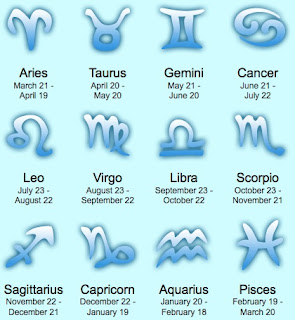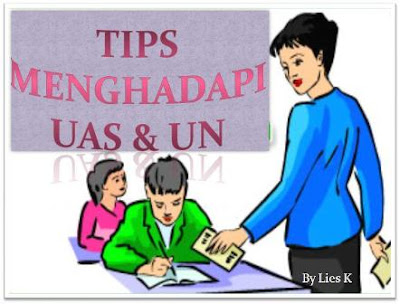Advertisement

 Pada pembahasan terdahulu saya pernah posting Tips mempercepat koneksi modem internet hingga 20% dan trik download gratis, tanpa menghabiskan kuota, nah..pada tutorial kali ini saya akan bahas cara mempercepat koneksi internet dengan setting browser google chrome.
Mungkin untuk mempercepat koneksi browser mozilla firefox dengan
setting [about:config] sudah banyak bertebaran di mbah google, saya
tidak bahas itu, Namun sebelum membahas, saya akan memberikan sedikit
review tentang sulitnya mendapatkan koneksi internet yang super kenceng.
karena banyaknya persaingan pasar provider yang mengiming-imingi,
berlomba-lomba mencari konsumen, dengan segala trik harga murah dan
koneksi cepatnya namun hasilnya tetap sama, nihil.
Pada pembahasan terdahulu saya pernah posting Tips mempercepat koneksi modem internet hingga 20% dan trik download gratis, tanpa menghabiskan kuota, nah..pada tutorial kali ini saya akan bahas cara mempercepat koneksi internet dengan setting browser google chrome.
Mungkin untuk mempercepat koneksi browser mozilla firefox dengan
setting [about:config] sudah banyak bertebaran di mbah google, saya
tidak bahas itu, Namun sebelum membahas, saya akan memberikan sedikit
review tentang sulitnya mendapatkan koneksi internet yang super kenceng.
karena banyaknya persaingan pasar provider yang mengiming-imingi,
berlomba-lomba mencari konsumen, dengan segala trik harga murah dan
koneksi cepatnya namun hasilnya tetap sama, nihil.Yang ada kita tetap kecewa dengan kecepatan yang ada ditambah pembatasan kuota, mungkin dari kita akan mencari berbagai cara manual yaitu mencari cara mempercepat internet, mempercepat koneksi modem, mempercepat browser dan lain sebagainya.
Oke sedikit curhatan saya..hehee..
Untuk anda yang belum mendapatkan versi barunya bisa dowload disini
Langsung saja kita bahas Setting Mempercepat Internet Browser Google Chrome :
Cara pertama:
Untuk mempercepat chrome di Windows 7 atau Vista :
1. Untuk vista download terlebih dahulu directX 11 untuk mengaktifkan fitur direct2d dan directWrite, agar chromenya lebih kenceng.
2. kemudian klik kanan shortcut google chrome (ada pada desktop, taskbar, atau start di menu), kemudian klik properties
3. Di tab “shortcut”, di bagian “target” ada tulisan seperti di bawah ini:
[drive]:\Users\[username]\AppData\Local\Google\Chrome\Application\chrome.exe
2. kemudian klik kanan shortcut google chrome (ada pada desktop, taskbar, atau start di menu), kemudian klik properties
3. Di tab “shortcut”, di bagian “target” ada tulisan seperti di bawah ini:
[drive]:\Users\[username]\AppData\Local\Google\Chrome\Application\chrome.exe
ganti, jadinya seperti di bawah ini:
[drive]:\Users\[username]\AppData\Local\Google\Chrome\Application\chrome.exe -enable-accelerated-compositing -enable-gpu-rendering -enable-video-layering -enable-webgl -enable-accelerated-2d-canvas -enable-fastback -enable-aero-peek-tabs
4. Untuk nmencoba apakah sudah benar atau tidak masukkan kalimatnya di windows 7, jalankan chrome, new tab 2 kali, kemudian liat taskbar. Chromenya harusnya jadi banyak juga tab previewnya
[drive]:\Users\[username]\AppData\Local\Google\Chrome\Application\chrome.exe -enable-accelerated-compositing -enable-gpu-rendering -enable-video-layering -enable-webgl -enable-accelerated-2d-canvas -enable-fastback -enable-aero-peek-tabs
4. Untuk nmencoba apakah sudah benar atau tidak masukkan kalimatnya di windows 7, jalankan chrome, new tab 2 kali, kemudian liat taskbar. Chromenya harusnya jadi banyak juga tab previewnya
Mempercepat Google Chrome Untuk Windows XP:
1. Bukalah folder dimana google chrome berada
salah satu caranya:
klik kanan shortcut google chrome, klik properties, akan muncul tulisan seperti di bawah ini:
[drive]:\Documents and Settings\[username]\Local Settings\Application Data\Google\Chrome\chrome.exe
copy paste kalimat diatas tanpa chrome.exe
jadinya seperti ini:
“[drive]:\Documents and Settings\[username]\Local Settings\Application Data\Google\Chrome\”
2. Buat new_text_file di folder tersebut, kasih nama chrome.bat (bukan .txt)
3. klik kanan chrome.bat, klik edit
4. Tulis kalimat ini:
“chrome.exe -enable-accelerated-compositing -enable-gpu-rendering -enable-video-layering -enable-webgl -enable-fastback”
5. Save file, klik kanan chrome.bat yang sudah diubah tadi, klik copy
6. Di desktop klik kanan di daerah kosong, klik “paste shortcut”
7. Shortcutnya di desktop kalau mau bisa direname
8. Cara ini untested, tapi bisa dicoba saja.
1. Bukalah folder dimana google chrome berada
salah satu caranya:
klik kanan shortcut google chrome, klik properties, akan muncul tulisan seperti di bawah ini:
[drive]:\Documents and Settings\[username]\Local Settings\Application Data\Google\Chrome\chrome.exe
copy paste kalimat diatas tanpa chrome.exe
jadinya seperti ini:
“[drive]:\Documents and Settings\[username]\Local Settings\Application Data\Google\Chrome\”
2. Buat new_text_file di folder tersebut, kasih nama chrome.bat (bukan .txt)
3. klik kanan chrome.bat, klik edit
4. Tulis kalimat ini:
“chrome.exe -enable-accelerated-compositing -enable-gpu-rendering -enable-video-layering -enable-webgl -enable-fastback”
5. Save file, klik kanan chrome.bat yang sudah diubah tadi, klik copy
6. Di desktop klik kanan di daerah kosong, klik “paste shortcut”
7. Shortcutnya di desktop kalau mau bisa direname
8. Cara ini untested, tapi bisa dicoba saja.
Cara kedua:
1. Buka Google Chrome.
2. Masuk menu Options - Preference.
3. Klik tab Under the Hood.
4. Di Privacy section, Hilangkan centangan Use DNS pre-fetching to improve page load performance.
5. Klik Close dan Restart Google Chrome
1. Buka Google Chrome.
2. Masuk menu Options - Preference.
3. Klik tab Under the Hood.
4. Di Privacy section, Hilangkan centangan Use DNS pre-fetching to improve page load performance.
5. Klik Close dan Restart Google Chrome
Cara ketiga:
Anda
dapat mempercepat browsing di google chrome saat mengunjungi situs
dengan konten grafis yang besar dengan mengaktifkan Hardware
Acceleration.
Untuk Apa Mengaktifkan Hardware Acceleration di Google Chrome?
Dengan mengaktifkan Hardware Acceleration akan berguna ketika kita membuka banyak tab atau mengunjungi situs dengan banyak unsur gambar dan flash yang lumayan berat, media yang besar, sehingga hardware anda seperti VGA card dan processor akan dimaksimalkan agar dapat membuka situs yang memiliki grafis berat tersebut dengan lancar.
Cara mengaktikan Hardware Acceleration di Google Chrome.
Untuk mengaktifkan Hardware Acceleration di Google chrome buka tab baru lalu ketikkan perintah berikut: about:flags
Jika browser sudah cepat, maka untuk mempercepat download bisanya juga lebih mudah.
Kemudian cari point berikut :
-GPU Accelerated Compositing
-GPU Accelerated Canvas 2D
-Web Page Prerendering
Untuk settingan default, poin-poin tersebut akan di disable, untuk mengaktifkannya klik pada link Enable
Setelah setting selesai anda bisa restart Google Chrome anda dan rasakan perbedaannya Sekian.. Semoga Tutorial Panjang ini bermanfaat untuk anda semua, bisa kamu baca juga Trik Internet Gratis XL, Axis, Indosat, Three dan Telkomsel 2019.
Untuk Apa Mengaktifkan Hardware Acceleration di Google Chrome?
Dengan mengaktifkan Hardware Acceleration akan berguna ketika kita membuka banyak tab atau mengunjungi situs dengan banyak unsur gambar dan flash yang lumayan berat, media yang besar, sehingga hardware anda seperti VGA card dan processor akan dimaksimalkan agar dapat membuka situs yang memiliki grafis berat tersebut dengan lancar.
Cara mengaktikan Hardware Acceleration di Google Chrome.
Untuk mengaktifkan Hardware Acceleration di Google chrome buka tab baru lalu ketikkan perintah berikut: about:flags
Jika browser sudah cepat, maka untuk mempercepat download bisanya juga lebih mudah.
Kemudian cari point berikut :
-GPU Accelerated Compositing
-GPU Accelerated Canvas 2D
-Web Page Prerendering
Untuk settingan default, poin-poin tersebut akan di disable, untuk mengaktifkannya klik pada link Enable
Setelah setting selesai anda bisa restart Google Chrome anda dan rasakan perbedaannya Sekian.. Semoga Tutorial Panjang ini bermanfaat untuk anda semua, bisa kamu baca juga Trik Internet Gratis XL, Axis, Indosat, Three dan Telkomsel 2019.
Advertisement